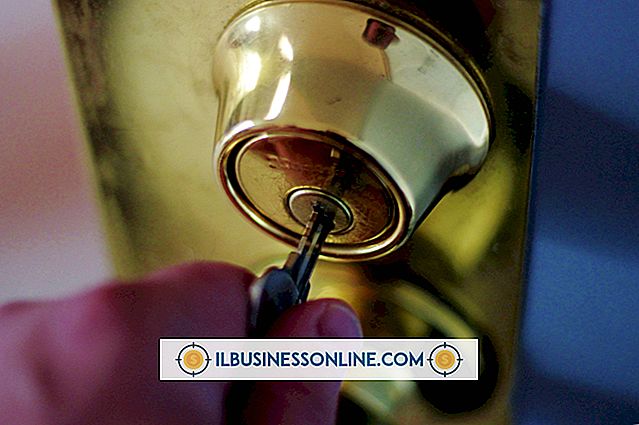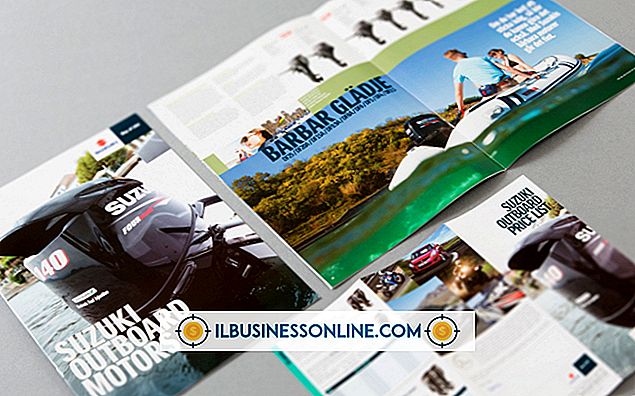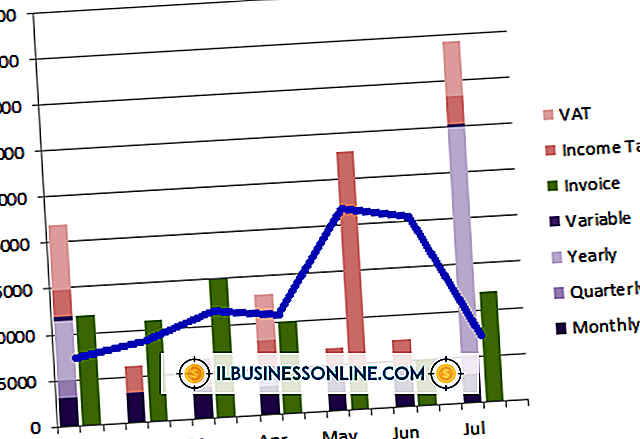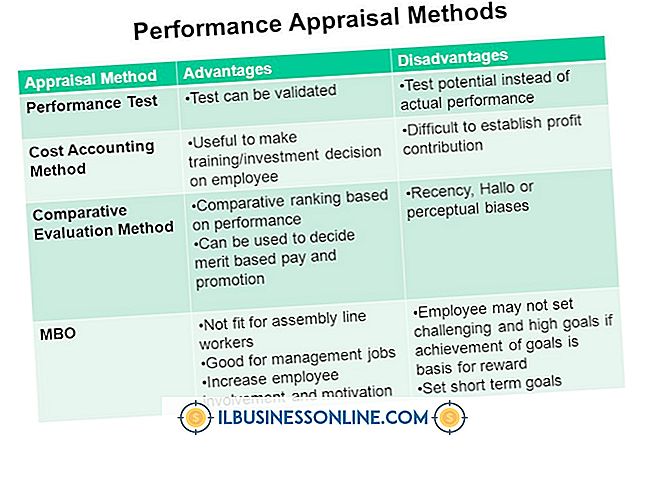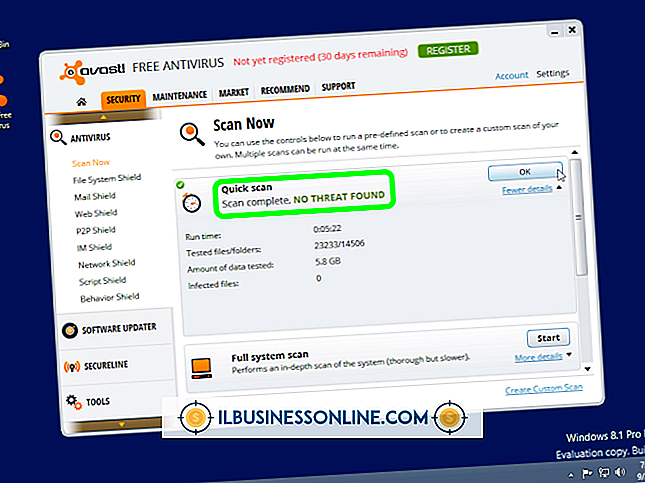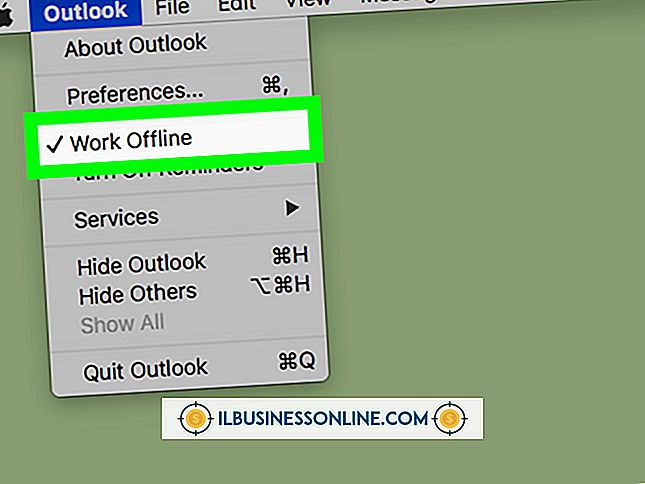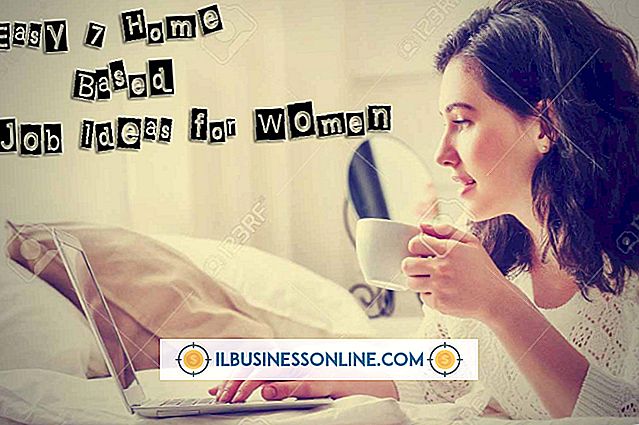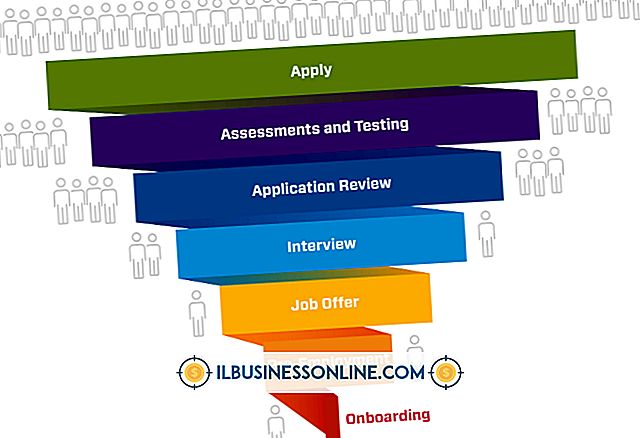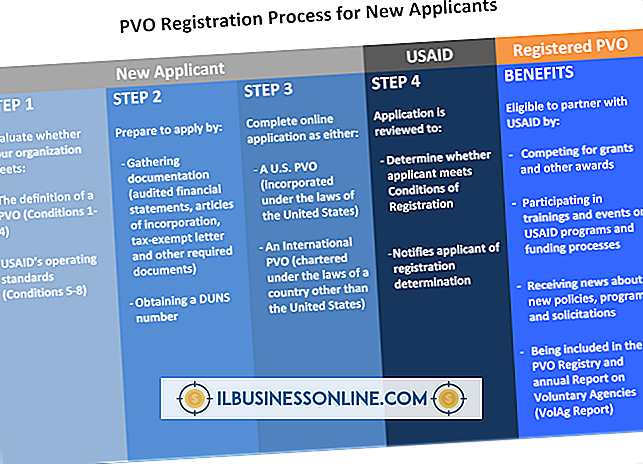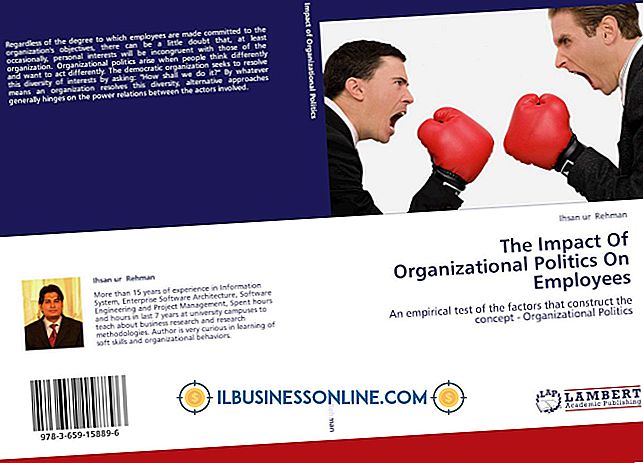Varför säger YouTube att min video är otillgänglig?

YouTube är världens mest populära videosida med över en miljard unika användare varje månad och 72 timmars ny video laddad upp varje minut, från och med 2013. Det är en stor operation, och det faktum att det går lika bra som det gör är ett testamente till Googles bra designpraxis. Men YouTube spränger oundvikligen upp ibland. När du får ett felmeddelande på en video är problemet oftast på slutet, vilket innebär att du vanligtvis kan implementera en fix.
Typ av felmeddelanden
YouTube har fyra vanliga felmeddelanden som visas när du inte kan spela en video. Det första meddelandet har att göra med upphovsrättsintrång. Google tar ofta bort en video, helt eller delvis, om den får meddelande om att videon bryter mot upphovsrättslagen. Det andra felmeddelandet innebär geografiska begränsningar. Företag i andra länder vill ofta inte att innehållet ska kunna ses utomlands, vilket betyder att du kanske inte kan se den här i USA. Det tredje vanliga felmeddelandet är "Den här videon är för närvarande inte tillgänglig." En mängd problem kan orsaka detta, men själva videon är vanligtvis fortfarande kvar. Du kan prova en snabbkorrigering genom att välja en lägre videokvalitet. Klicka på knappen "Inställningar" på videospelaren - det ser ut som ett redskap - och välja en lägre videoupplösning. Om det inte fixar det, eller om du får det fjärde felmeddelandet, som läser "Ett fel inträffade - försök igen senare, " det finns några andra korrigeringar du kan försöka.
Uppdatera och återställ
Om du lämnar din YouTube-flik öppen länge, eller sätter datorn i sova och senare går tillbaka till funktionsläge, kan videon på den öppna YouTube-sidan bli skadad. För att åtgärda detta, uppdatera sidan och radera sidcachen genom att trycka och hålla inne "Ctrl" på tangentbordet och sedan trycka på "F5" på funktionsfältet. Alternativt kan du använda din inställningspanel i webbläsaren för att rensa cacheminnet för YouTube och sedan uppdatera videosidan regelbundet. Om det inte fungerar kan du försöka starta om webbläsaren. Om det inte fungerar kan du försöka starta om datorn.
Flash och JavaScript
Om du inte konsekvent kan få en video att spela, är det förmodligen ett problem med JavaScript eller Flash, teknik som YouTube använder för att göra webbplatsens arbete. Om du har JavaScript inaktiverat kan du inte se några YouTube-videor. Om du vill se videor går du in i webbläsarinställningarna och tillåter JavaScript att visas på YouTube. Om det är ett Flash-problem kan du se några videoklipp, men inte andra. Bara vissa videoklipp använder sig av de nya HTML5-standarderna, vilket ger ett alternativ till Flash. Om du har Flash inaktiverat, aktivera det i dina webbläsarinställningar. Besök även Adobe Flash-webbplatsen och uppgradera till den senaste versionen av Flash, om du inte redan har den.
Radera cookies
Prova att ta bort webbläsarens cookies för YouTube. I de flesta webbläsare kan du ta bort cookies för enskilda webbplatser. Men i Internet Explorer måste du radera alla dina cookies, så spara den här åtgärden tills du har provat andra. Klicka på knappen "Verktyg" som ser ut som ett redskap, välj "Internet-alternativ" och klicka på "Ta bort" -knappen under avsnittet Webbhistorik på fliken Allmänt.